Error Sensor de la Impresora Samsung ML-1660
Índice de contenidos
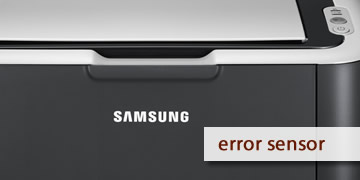
¿Qué es lo que quiere decir esta falla que afecta a la impresora Samsung?
¡Hola! Vas a imprimir algo importante como una tesis y, ¡sorpresa! La impresora te muestra un error de sensor que no te permite seguir con tu trabajo. Es como si las impresoras olieran el miedo y saben que estas muy apurado y en el peor momento para dañarse, pues lo hacen. Pero no te preocupes, porque estamos aquí para ayudarte.
Si tu impresora Samsung ML-1660 te muestra un frustrante mensaje de error relacionado con el sensor y la impresión se ha detenido, esto quiere decir que hay una falla con el sensor de alimentación de papel o que este se encuentra bloqueado. Es un problema que puede ser reparable por ti mismo, pero en casos más complicados tendrías que cambiar el Fuser Assembly, que es la pieza que contiene todos los rodillos que hacen mover el papel a través de la impresora.
El sensor de alimentación de papel es responsable de detectar la presencia de papel en la bandeja de entrada y de enviar la información a la impresora para iniciar la impresión. Si el sensor de alimentación de papel está dañado o bloqueado, la impresora no podrá detectar el papel y mostrará un mensaje de error. En este artículo intentaremos explicarte la falla de este error y te mostraremos también las posibles causas que lo ocasionan, así como también de las soluciones que puedes aplicar para arreglarla.
Posibles causas del error del sensor en la impresora Samsung ML-1660:
- Sensor de alimentación de papel dañado: El sensor de alimentación de papel puede dañarse por el uso normal y prolongado de tu impresora, por el polvo o también por la suciedad. Si el sensor está dañado, no podrá detectar el papel correctamente y la impresora mostrará un mensaje de error.
- Sensor de alimentación de papel bloqueado: El sensor de alimentación de papel puede bloquearse por un objeto extraño, como un clip o un pedazo de papel. Si el sensor está bloqueado, no podrá detectar el papel y la impresora mostrará un mensaje de error.
- Problemas con el cableado del sensor: El cableado del sensor de alimentación de papel puede estar dañado o suelto, lo que puede impedir que el sensor envíe la información correcta a la impresora. Si hay un problema con el cableado, la impresora también mostrará un mensaje de error.
- Fuser Assembly defectuoso: Si los rodillos están dañados o desgastados, el papel no va a moverse como debería hacerlo normalmente, afectando al sensor. En este caso lo recomendable sería reemplazar por completo esta pieza.
Todas estas son las causas que hacen que aparezca esta avería y que no puedas utilizar tu impresora con normalidad. Pero ahora, vamos a solucionar este problema con los pasos que te dejaremos a continuación.
¿Se puede encontrar la solución a la avería del sensor en la impresora Samsung?
Te vamos a dejar por aquí una lista de posibles soluciones para solucionar el problema del sensor en tu impresora Samsung ML-1660. Lo único que tienes que hacer es seguir todo al pie de la letra y ser cuidadoso con los detalles que te mostraremos a continuación:
- Reinicia la impresora Samsung para resetear los sensores de la misma: Este procedimiento puede ayudar a solucionar algún que otro fallo puntual a nivel de electrónica, ya que ayuda a resetear los sensores a su valor por defecto y restaurar las funciones de la impresora. Para hacer esto, apaga la impresora por completo y desconéctala de la corriente eléctrica por unos 10 a 15 minutos. Cuando hayan pasado los minutos, vuelve a conectar tu impresora y enciéndela para comprobar si la avería ha desaparecido. Si el problema persiste, pasa a la siguiente solución que tenemos preparada para ti.
- Limpia el sensor de alimentación de papel de tu impresora Samsung: Limpia cuidadosamente el sensor de alimentación de papel con un paño de microfibra suave y seco. No uses ningún producto de limpieza líquido o abrasivo, ya que podría dañar el sensor, pero lo que si puedes usar es un poquito de limpiador electrónico humedecido en el paño. Si notas que el sensor puede estar defectuoso, entonces toca reemplazarlo por uno nuevo. Aprovecha que le estás haciendo mantenimiento a este sensor para revisar el cableado del mismo. Asegúrate de que el cableado del sensor de alimentación de papel no esté dañado o suelto. Si detectas algún daño en el cableado, tendrás que reemplazarlo.
- Revisa la bandeja de entrada de papel y asegúrate de que la impresora se encuentra conectada correctamente a la computadora: Asegúrate de que la bandeja de entrada de papel esté correctamente cargada y que el papel no se encuentre doblado o arrugado. Si la impresora está conectada por USB, verifica que el cable USB se encuentre bien conectado. Suele pasar que algunos usuarios utilizan hubs para puertos USB y esto no es para nada recomendable, lo mejor es conectar el cable USB directo al computador. Si la impresora está conectada por red inalámbrica Wifi, verifica que la conexión sea estable y compatible.
- Realiza una limpieza de los rodillos de la impresora y los cabezales de impresión: Puede que con un simple mantenimiento la avería de tu impresora Samsung pueda ser solucionada. Realiza un mantenimiento a tu impresora Samsung para remover todo el polvo y suciedad que pudiese interferir con el correcto funcionamiento de la misma. Suele pasar que el polvo se acumula mucho en los rodillos y en el cabezal de impresión. También es probable que los cabezales de impresión se encuentren sucios o que tengan tinta seca acumulada. También podrías usar la función de limpieza que traen las impresoras Samsung mediante software para realizar esta limpieza de los cabezales y otras cosas que te ofrece el controlador de la impresora.
- Reinstala el software de tu impresora Samsung en el computador y reinícialo por completo: Si el problema persiste, es posible que haya un problema con el software de la impresora. Desinstala y vuelve a instalar el software de la impresora desde el sitio web oficial de Samsung. Por favor no utilices sitios web de terceros o de dudosa procedencia para descargar estos controladores, siempre hazlo desde la página web oficial de Samsung y te vamos a dejar por aquí el enlace directo para el modelo de impresora ML-1660: https://support.hp.com/es-es/drivers/samsung-ml-1660-laser-printer-series/19134482.
- Si el problema persiste, por favor repasa todo lo anteriormente mencionado y sigue los pasos al pie de la letra: Es probable que tengas que repetir todo de nuevo para asegurarte de que has hecho todo bien y no te has saltado ninguno de los pasos. Te invitamos a repasar todo lo que te hemos mencionado anteriormente y verifica bien que estás siguiendo todo al pie de la letra y con atención al detalle. Si aún así no puedes solucionar el problema, tal vez sea momento de llamar a un profesional para que te ayude con esta tarea.
- Llama a un servicio técnico de Samsung para una revisión más exhaustiva: Si has llegado hasta aquí y el problema no lo has podido solucionar, entonces muy probablemente vas a tener que cambiar el Fuser Assembly por completo, que es la pieza que tiene todos los rodillos. Sin embargo, antes de realizar este procedimiento por tu cuenta, un técnico calificado puede diagnosticar el problema de forma precisa y repararlo de manera eficiente. Lo mejor sería llamar al soporte técnico de Samsung y llevarles la impresora para que le hagan una revisión completa.
En resumen, el error del sensor en la impresora Samsung ML-1660 indica que hay un problema con el sensor de alimentación de papel. Las posibles causas incluyen un sensor dañado, un sensor bloqueado, problemas con el cableado del sensor o fallas con el fuser assembly. Para solucionarlo y poder seguir imprimiendo con normalidad, tienes que seguir todos los pasos que te hemos indicado en esta guía de consejos.
Muchas gracias por habernos leído hasta aquí el día de hoy. Esta falla puede ser solucionable y no quiere decir que tengas que tirar tu impresora Samsung a la basura. Recuerda que un mantenimiento preventivo adecuado puede ayudarte a evitar este tipo de situaciones incomodas que se presentan justo en el momento que mas necesitas de tu impresora. ¡Buena suerte!